Excel VLOOKUP函数怎么通过关键字和通配符查询
1、原始数据为A1:D5区域,在A8单元格输入关键字“张三”,根据这个关键字查询A列姓名中“张三丰”和“张三丰益”对应的工号。
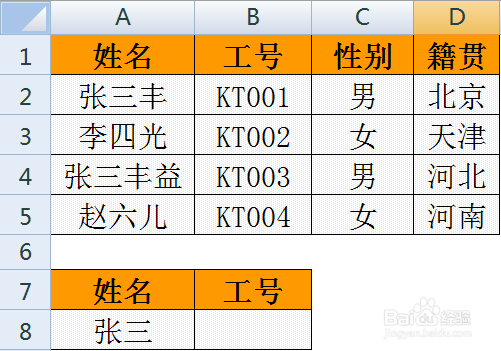
2、一般的函数用法如下:
=VLOOKUP(A8,A1:D5,2,0)
因为无法找到完全匹配的结果,所以返回错误值。

3、VLOOKUP可以使用通配符进行查询,“?”代表一个字符,“*”代表任意长度字符。

4、因此,将B8的公式修改成:
=VLOOKUP(A8&"*",A1:D5,2,0)
可以查询名字以“张三”开头的第一个值对应的工号信息,本例返回“张三丰”工号。
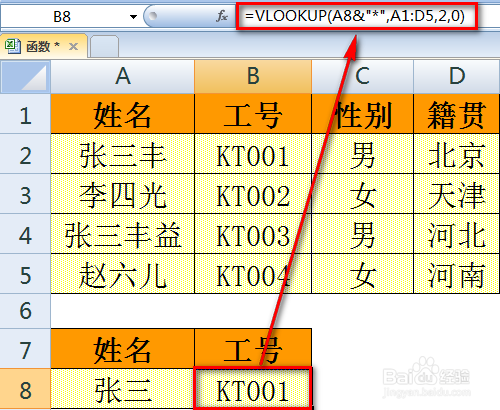
5、将B8公式修改成:
=VLOOKUP(A8&"??",A1:D5,2,0)
第一参数使用两个问号,表示以“张三”开头后面有两个字符长度的姓名对应的工号,也就是“张三丰益”对应的工号信息。
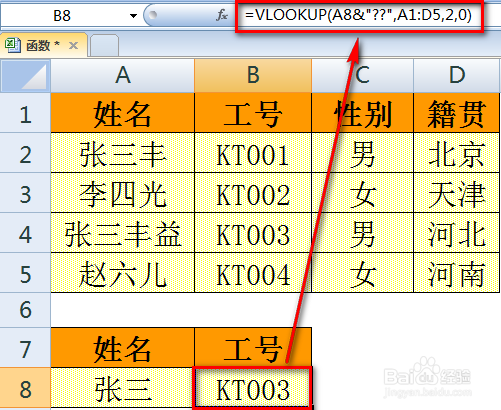
6、同理,利用公式:
=VLOOKUP(A8&"?",A1:D5,2,0)
将返回以A8开头,后面有一个字符的姓名对应的工号。
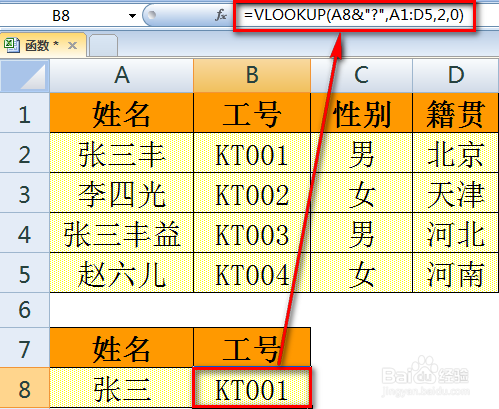
声明:本网站引用、摘录或转载内容仅供网站访问者交流或参考,不代表本站立场,如存在版权或非法内容,请联系站长删除,联系邮箱:site.kefu@qq.com。
阅读量:101
阅读量:90
阅读量:105
阅读量:183
阅读量:67